レビュー
Webの自動翻訳は原文の見直しが必須 ~拡張機能で原文と翻訳文の見比べ環境を構築する
「2ペイン翻訳」を使えば、もうタブの切り替えやウィンドウ並べは不要
2025年4月4日 07:56
「Google Chrome」には翻訳機能が備わっており、英語をはじめとする海外のWebページを日本語へ簡単に翻訳できる。しかし、訳文がこなれていなかったり、誤った翻訳をすることはまだあり、原文を参照したくなることは少なくない。タブを切り替えたり、2つのウィンドウを並べるなど工夫を凝らしながら、原文と訳文を見比べている人も多いのではないだろうか。
そうしたユーザーにお勧めなのが、「2ペイン翻訳」拡張機能だ。本拡張機能を利用すると、Webページを左右2つに分割し、右側に翻訳用の追加ペインを作成する。この状態で「Google Chrome」の翻訳機能や「DeepL」などの翻訳サービスでWebページ全体を翻訳すると、左側に原文、右側に訳文が表示される。
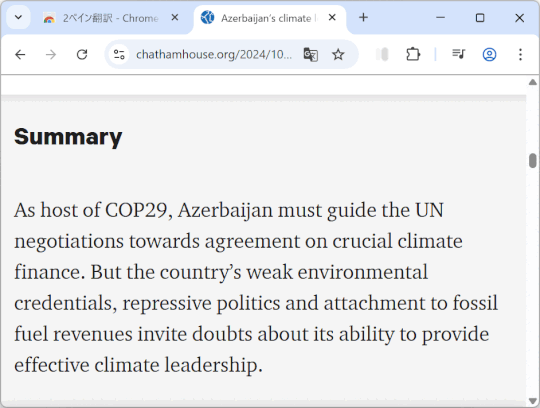
原文と訳文を見比べるためにタブを切り替えたり、ウィンドウ分割してサイドバイサイド(並べて)表示する必要がなくなるわけだ。Webサイトによってはデザインが崩れてしまうこともあったが、総じて使いやすい。
本拡張機能が気に入ったならば、ツールバーから[拡張機能]パネルへアクセスし、「2ペイン翻訳」のピン留めを有効化しておくとよいだろう。ツールバーへ常に「2ペイン翻訳」のボタンが表示されるようになり、ボタンクリックでいつでも2ペイン構成へ切り替えられるようになる。
また、ショートカットキー[Ctrl]+[I]を覚えておいてもよいだろう。キーボード操作だけで2ペイン構成への移行や復帰が行える。
ソフトウェア情報
- 「2ペイン翻訳」
- 【著作権者】
- Yuto 氏
- 【対応OS】
- (Windows 11で動作確認)
- 【ソフト種別】
- フリーソフト
- 【バージョン】
- 0.0.13(25/02/04)

















![【Amazon.co.jp限定】1冊ですべて身につくHTML & CSSとWebデザイン入門講座[第2版] (特典:「Webデザイナーのポートフォリオの作り方入門講座」データ配信) 製品画像:4位](https://m.media-amazon.com/images/I/51skMJ-OVcL._SL160_.jpg)





